- 预制资源(Prefab)
- 创建预制
- 保存预制
- 还原预制
- 自动同步和手动同步
- 将预制还原成普通节点
- 预置的选项
- 设置“优化策略”
- 设置“延迟加载资源”
预制资源(Prefab)
创建预制
在场景中编辑好节点后,直接将节点从 层级管理器 拖到 资源管理器:
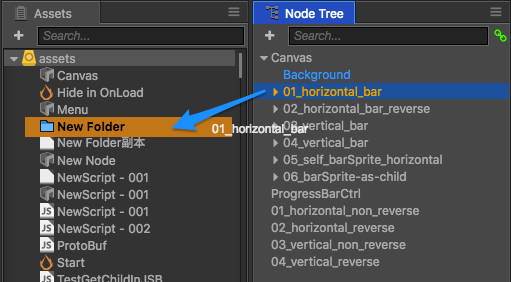
即可创建出一个预制:
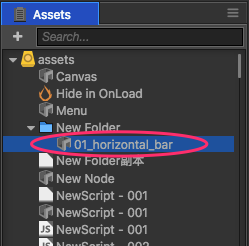
保存预制
在场景中修改了预制实例后,在 属性检查器 中直接点击 保存,即可保存对应的预制资源:
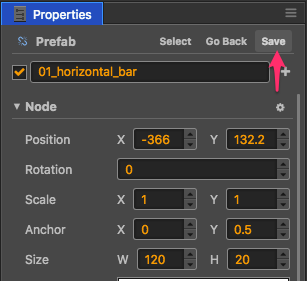
还原预制
在场景中修改了预制实例后,在 属性检查器 中直接点击 回退,即可将预制对象还原为资源中的状态:
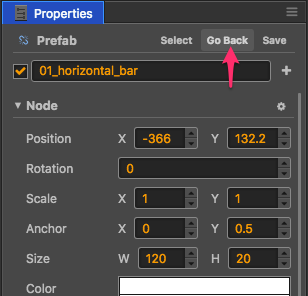
自动同步和手动同步
每个场景中的预制实例都可以选择要自动同步和还是手动同步。设为手动同步时,当预制对应的原始资源被修改后,场景中的预制实例不会同步刷新,只有在用户手动还原预制时才会刷新。设为自动同步时,该预制实例会自动和原始资源保持同步。
图中的图标表示当前预制的同步方式,点击图标将会在两种模式之间切换:
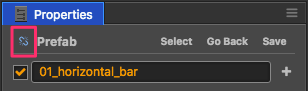
上面的图标表示当前预制使用手动同步,点击图标会切换到自动同步:
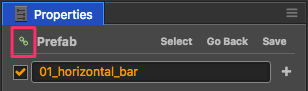
注意,为了保持引擎的精简,自动同步的预制实例有如下限制:
- 为了便于对各场景实例进行单独定制,场景中的预制根节点自身的 name、active、position 和 rotation 属性不会被自动同步。而其它子节点和所有组件都必须和原始资源保持同步,如果发生修改,编辑器会询问是要撤销修改还是要更新原始资源。
- 自动同步的预制中的组件无法引用该预制外的其它对象,否则编辑器会弹出提示。
- 自动同步的预制外面的组件只能引用该预制的根节点,无法引用组件和子节点,否则编辑器会弹出提示。
这些限制都仅影响编辑器操作,运行时不影响。
将预制还原成普通节点
从 资源管理器 中删除一个预制资源后,你可以将场景中对应的预制实例还原成普通节点。方法是选中预制实例,然后点击菜单 节点 > 还原成普通节点。
预置的选项
在 资源管理器 中,选中任一预置资源,可以在 属性检查器 中编辑以下选项。
设置“优化策略”
在 v1.10.0 中加入了“优化策略”选项,能优化所选预置的实例化时间,也就是执行 cc.instantiate 所需的时间。可设置的值有:
- 自动调整(默认):设为这个选项后,引擎将根据创建次数自动调整优化策略。初次创建实例时,等同于“优化单次创建性能”,多次创建后将自动“优化多次创建性能”。
- 优化单次创建性能:该选项会跳过针对这个 prefab 的代码生成优化操作。
- 优化多次创建性能:该选项会启用针对这个 prefab 的代码生成优化操作。
如果这个预置需要反复执行cc.instantiate,请选择“优化多次创建性能”,否则保持默认的“自动调整”即可。
在旧版本引擎中,优化方式固定为“优化多次创建性能”,在需要批量创建对象的场合中效果拔群。但是有不少人将 prefab 作为多人协作或者分步加载的工具,这些 prefab 基本只会实例化一次,就会导致节点创建速度变慢。新版本默认采用“自动调整”以后,很好的解决了这个问题。
设置“延迟加载资源”
该项默认关闭。勾选之后,使用 属性检查器 关联、loadRes 等方式单独加载预置资源时,将会延迟加载预置所依赖的其它资源,提升部分页游的加载速度。详情请参考场景的延迟加载。
